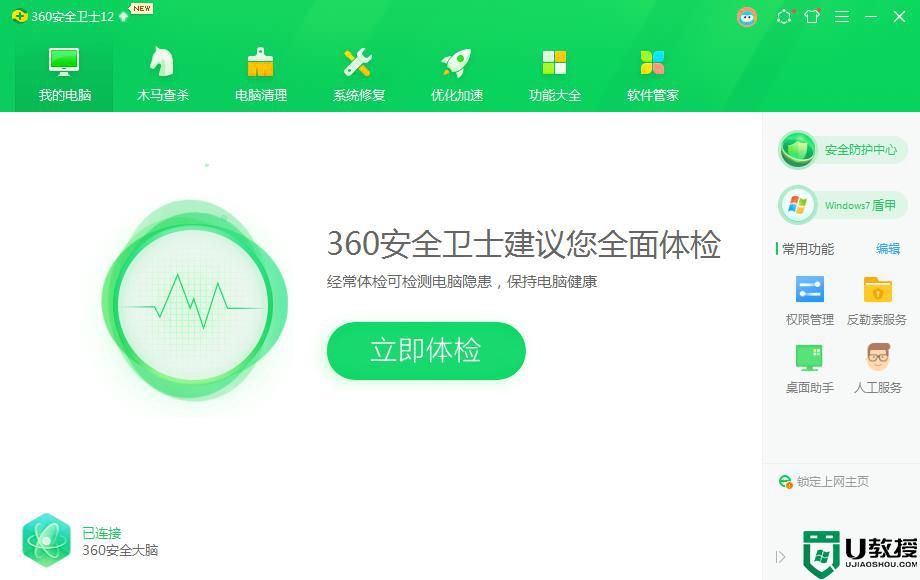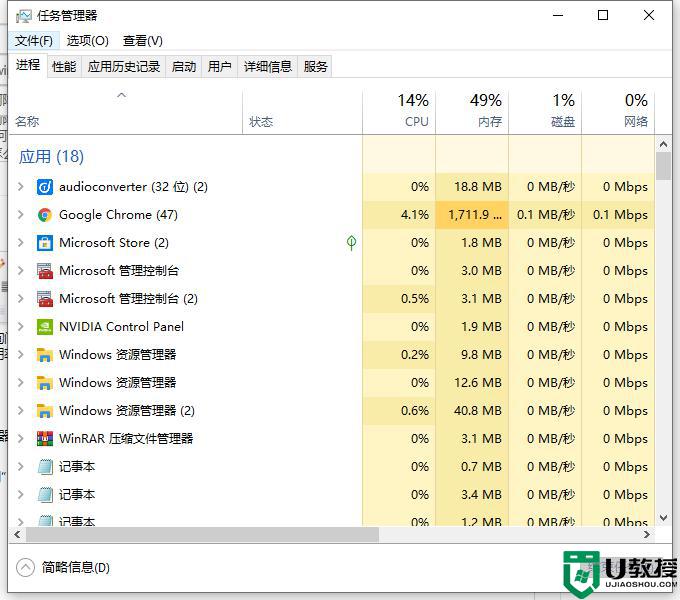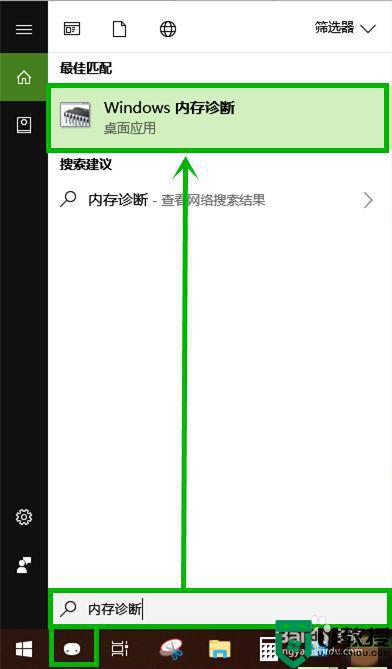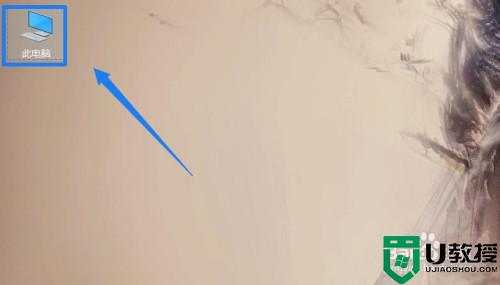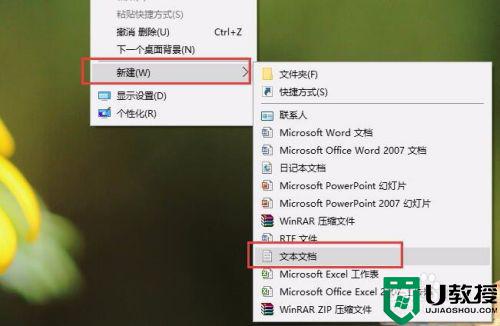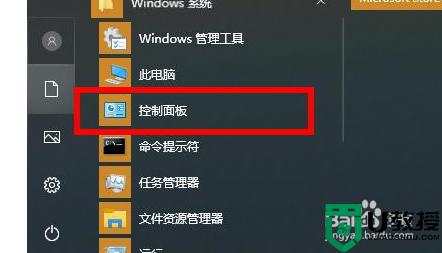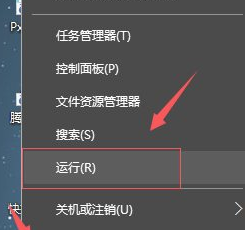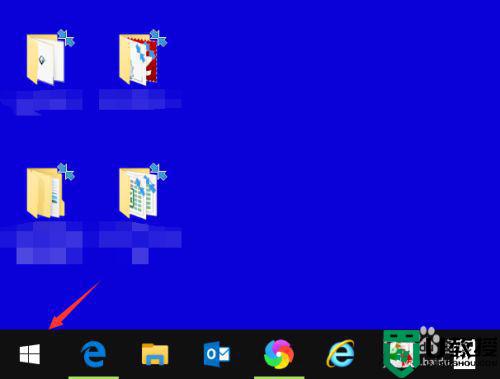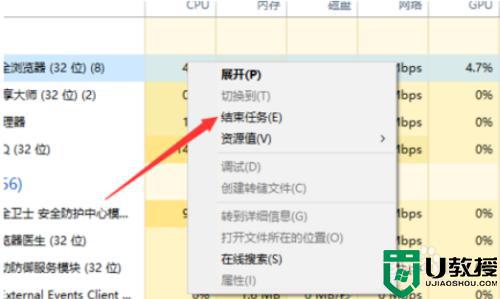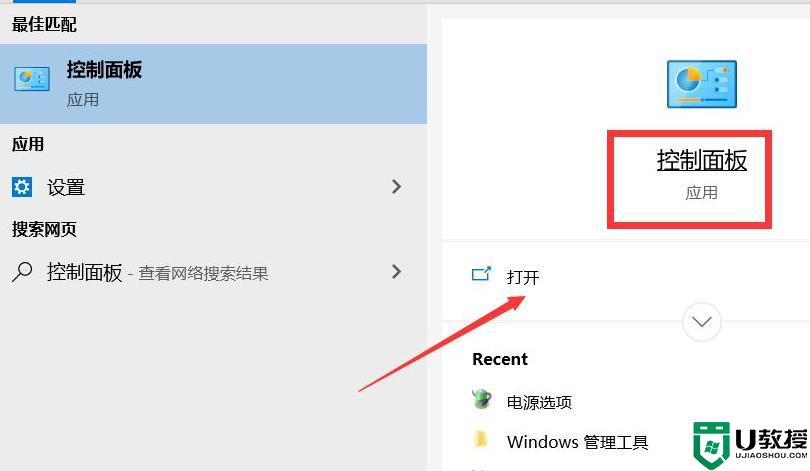dwm.exe占用内存过高怎么回事 win10 dwm占用内存特别高如何修复
时间:2021-04-12作者:huige
当我们遇到电脑运行卡顿的时候,可以查看一些是否有哪个进程占用了系统内存,近日有win10系统纯净版用户在任务管理器中查看进程的时候,发现有一个dwm.exe进程占用内存过高,这是怎么回事呢,这个是桌面窗口管理器,需要关闭快速启动功能才能解决,现在就一起来看看win10 dwm占用内存特别高的详细修复步骤。
具体步骤如下:
1、鼠标有家桌面的电脑图标。

2、点击属性。
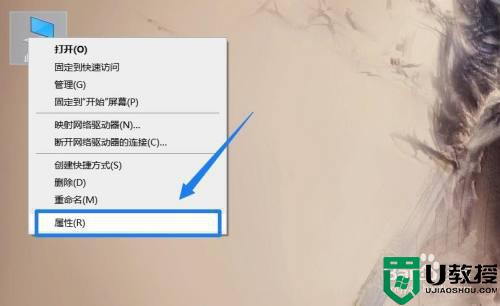
3、点击地址栏的所有控制面板项。
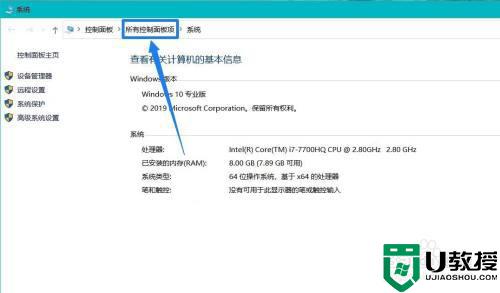
4、点击电源选项。
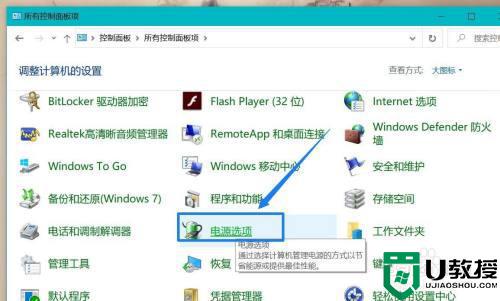
5、点击选择电源按钮的功能。
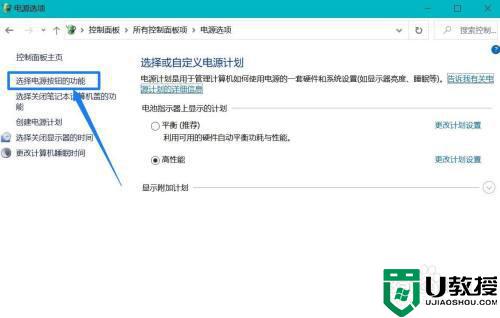
6、点击更改当前不可用的设置。
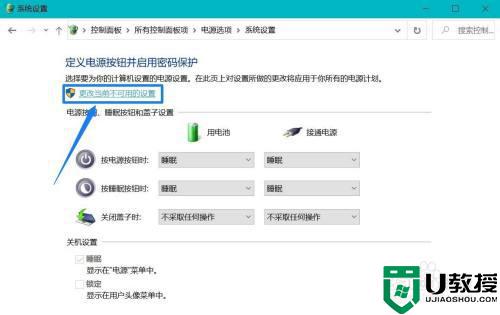
7、去掉快速启动的勾选,再点击保存修改即可。
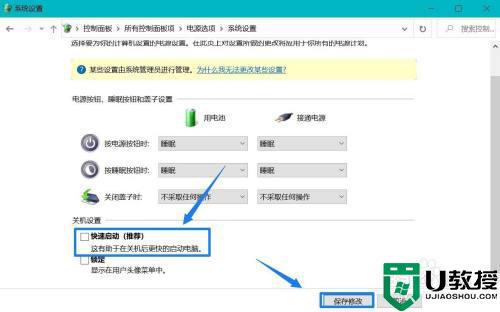
关于win10 dwm占用内存特别高的详细修复步骤就给大家介绍到这边了,有遇到相同情况的小伙伴们可以学习上面的方法步骤来进行解决吧。